
Dovrei aggiornare da Mac OS X Snow Leopard, o Lion, a Mountain è una domanda che molti dei nostri lettori si pongono. È una buona domanda. Come la maggior parte degli aggiornamenti del sistema operativo Mac, Mac OS X 10.8 Mountain Lion offre molte nuove funzionalità.
Ma l'aggiornamento è una seccatura, e anche se Apple fa di tutto per garantire che il processo sia il più agevole possibile, ci sono sempre dei rischi con la riscrittura dell'intero sistema operativo.
In questa funzione daremo una rapida occhiata all'aggiornamento a Mountain Lion. Quali sono i vantaggi e qual è il processo di installazione e come ridurre al minimo la possibilità di eventuali problemi di installazione.
Quante persone sono passate a Mountain Lion?
La cosa fondamentale da notare è che molti utenti Mac sono andati avanti e sono passati a Mac OS X Mountain Lion. Nel gennaio 2013 Mountain Lion di Apple è diventata la versione più utilizzata di OS X, secondo Net Applications (una società di misurazione Web) con sede in California. Hanno misurato che un terzo (32%) di tutti i Mac online utilizzava Mac OS X 10.8.
Mac OS X 10.8 è più sicuro di Snow Leopard?
Sembra che molti utenti utilizzino ancora Mac OS X 10.6 Snow Leopard. Nel febbraio 2013 è stato rivelato che il 28% di tutti gli utenti utilizza ancora il vecchio sistema operativo. Ancora più persone utilizzano Snow Leopard rispetto al suo successore: Mac OS X 10.7 Lion.
Per questo vale la pena notare che Apple sta ancora aggiornando Mac OS X 10.6 Snow Leopard. Se Apple smettesse di fornire aggiornamenti di sicurezza a Snow Leopard, lascerebbe una parte importante della sua base di utenti non protetta. Quindi, indipendentemente dal fatto che tu stia utilizzando Mac OS X 10.6, 10.7 o 10.8, Apple ha ancora le spalle: almeno per quanto riguarda gli aggiornamenti di sicurezza. Tuttavia, il Mac offre molto di più che lavorare in un ambiente più sicuro. Ciò che è veramente importante in Mountain Lion, però, sono le nuove funzionalità.
Quali funzionalità ottengo da Mountain Lion?
Mac OS X 10.8 Mountain Lion ha introdotto molte nuove funzionalità nel sistema operativo Mac. Durante l'aggiornamento sono state introdotte oltre 200 nuove funzionalità, Apple ha un elenco di nuove funzionalità sul suo sito Web. http://www.apple.com/uk/osx/whats-new/features.html
A differenza del passaggio da Leopard a Snow Leopard, che ha visto pochissimi sviluppi dell'interfaccia, Mountain Lion introduce tutta una serie di funzionalità visibilmente diverse. Coloro che passano da Snow Leopard a Mountain Lion lo troveranno un bel salto.
Qui esaminiamo alcune delle funzionalità chiave introdotte in Mac OS X Mountain Lion:
Passa a Mountain Lion: iCloud
In Mac OS X Mountain Lion iCloud viene utilizzato per configurare e sincronizzare rapidamente il tuo Mac. Con Mountain Lion, tuttavia, Apple ha aggiunto nuove funzionalità a iCloud e integrato quelle gravemente mancanti dal suo sistema operativo desktop. La più grande di queste aggiunte si chiama Documents in the Cloud. Questa funzione consente all'app che stai utilizzando di archiviare i tuoi documenti nel cloud, in modalità wireless e da remoto; puoi quindi accedervi da qualsiasi computer o dispositivo iOS che hai collegato a iCloud su cui è installata quell'applicazione.
Passa a Mountain Lion: Centro notifiche
Gli utenti del sistema operativo riconosceranno immediatamente il nuovo sistema di notifica di Mountain Lion. È più o meno lo stesso che ha debuttato su iOS 5.
Per attivare il Centro notifiche, fai semplicemente clic sull'icona delle notifiche nell'angolo in alto a destra della barra dei menu o scorri con due dita dal bordo destro del trackpad verso il centro. Funziona in qualsiasi momento, anche quando sei in un'app a schermo intero.
Qualsiasi applicazione può utilizzare le notifiche, purché l'app si agganci alla funzione Notifiche di OS X. Per cominciare, i programmi Apple come Calendario, Promemoria, Posta e Messaggi possono visualizzare le notifiche. Molte app di terze parti utilizzano anche le notifiche. Ad esempio, se hai aggiunto i tuoi accessi a Twitter e Facebook al pannello delle preferenze Posta, contatti e calendari di Mountain Lion, puoi vedere gli aggiornamenti di stato e i tweet.
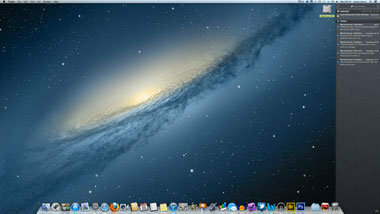
Passa a Mountain Lion: Dettatura
Sebbene non sia all'altezza della piena integrazione di Siri, lo strumento di dettatura a livello di sistema di Mountain Lion porta la funzionalità di trascrizione di iOS sul Mac.
Ovunque tu possa digitare del testo sul tuo Mac, Mountain Lion ti consente anche di dettarlo. Su iOS, la tastiera virtuale su schermo fornisce un piccolo tasto del microfono che puoi utilizzare per attivare la modalità Dettatura. Poiché il tuo Mac non può aggiornare dinamicamente la tua tastiera hardware, Mountain Lion richiede invece di utilizzare una scorciatoia da tastiera.
Per impostazione predefinita, quella scorciatoia tocca due volte il tasto Fn. (Puoi anche utilizzare il nuovo elemento Avvia dettatura nella parte inferiore del menu Modifica.) Ma puoi personalizzare la scorciatoia da tastiera nel pannello delle preferenze Dettatura e discorso in Preferenze di Sistema. (Prima di Mountain Lion, quel riquadro era semplicemente chiamato Discorso.)
Passa a Mountain Lion: Mission Control
Con Mac OS X Lion, Apple ha combinato Spaces ed Exposé in un'unica funzionalità e l'ha chiamata Mission Control. Gli utenti Mac di lunga data potrebbero suggerire scontrosamente che non tutte le funzionalità trovate in Exposé e Spaces sono arrivate in Mission Control ma una volta acquisita familiarità con questa funzione, diventa un modo incredibilmente potente per passare da app a documenti finestre. È particolarmente utile per i Mac con display più piccoli, come il MacBook Air.
Vedere: Recensione MacBook Air 2012
Quello che vedi una volta che lo fai dipende dalle applicazioni e dalle finestre che hai aperto. Se non hai applicazioni aperte come nel caso in cui hai appena avviato il tuo Mac, vedrai niente nella finestra più grande tranne lo schema del desktop Finder e quindi le finestre Dashboard e Desktop Sopra. Apri una singola applicazione e quindi apri una finestra all'interno di tale applicazione e vedrai quella finestra insieme a un'icona che rappresenta l'applicazione. Apri un'altra applicazione (e una finestra all'interno di quell'applicazione) e vedrai ogni finestra dell'applicazione e le relative icone. Se hai più finestre aperte in una singola applicazione, quelle finestre, per impostazione predefinita, saranno raggruppate insieme in una sorta di pila.

Passa a Mountain Lion; o aspettare Mac OS X 10.9 Lynx?
Ci aspettiamo che una nuova versione di Mac OS X 10.9 venga rivelata all'evento WWDC di quest'anno a giugno e rilasciata entro la fine dell'anno. Si dice che la prossima versione si chiami "Mac OS X Lynx".
Secondo voci "fonti affidabili", Mac OS X 10.9 ha l'integrazione dei comandi vocali Siri che può aiutare gli utenti a svolgere funzioni usando solo la loro voce, come negli ultimi iPhone e iPod di Apple. Ciò avrebbe senso dato il successo che ha avuto su iOS, anche se farlo funzionare in modo efficace sulla più complicata piattaforma Mac OS X sarà più una sfida.
Apple ha anche in programma di portare il suo servizio Maps ampiamente criticato su Mac con OS X 10.9. Se il servizio di mappatura riesce a superare le prime fasi di sviluppo, potrebbe consentire agli sviluppatori di incorporare le mappe nelle loro applicazioni Mac App Store utilizzando il framework MapKit come quello messo a disposizione degli sviluppatori nell'iOS 6.
Vedere: Data di rilascio di Mac OS X 10.9, voci e immagini trapelate
Come passare a Mountain Lion
Se hai deciso di fare il grande passo e aggiornare a Mountain Lion, devi installarlo tramite l'App Store integrato di Mac OS X. Questo è disponibile solo su Mac OS X 10.6 Snow Leopard o versioni successive, quindi se hai una versione precedente di Mac OS X dovrai aggiorna prima a Snow Leopard e poi a Mountain Lion (il modo più semplice è prendere un vecchio disco di installazione di Snow Leopard da eBay).
È importante eseguire il backup del Mac prima di eseguire l'aggiornamento. Il modo più semplice per farlo è tramite Time Machine.
Vedere: Come eseguire il backup di un Mac utilizzando Time Machine
Mac OS X 10.8 Mountain Lion costa £ 13,99 per l'aggiornamento, quindi non è un investimento enorme date le funzionalità che ottieni. Se decidi di aggiornare, potresti voler leggere prima la nostra recensione di Mac OS X 10.8 Mountain Lion.
Vedere: Recensione del leone di montagna
Infine, se hai deciso di procedere con l'installazione, ecco alcuni consigli
Mentre Apple. descrive il processo di aggiornamento a Mountain Lion come un semplice download e installazione, quelli di noi che lo fanno da un po' sanno che un importante aggiornamento del sistema operativo non è mai così semplice. Esegui le seguenti attività prima dell'aggiornamento e avrai molte più possibilità di goderti un'esperienza senza dolore.
- Assicurati che l'unità di avvio del tuo Mac sia in buona salute
- Esegui il backup del tuo Mac e verifica il backup
- Gli utenti di Snow Leopard dovrebbero disabilitare FileVault
- Disabilita la crittografia del disco di terze parti
- Esegui aggiornamento software
- Verifica la presenza di aggiornamenti compatibili con Mountain Lion per software di terze parti
